Como puedo yo aumentar la conversión de un cuestionario
¿Cómo puedo aumentar la conversión de un cuestionario no sólo en leads, sino también en una venta posterior utilizando la funcionalidad Resultados Automáticos "Auto-Results"? 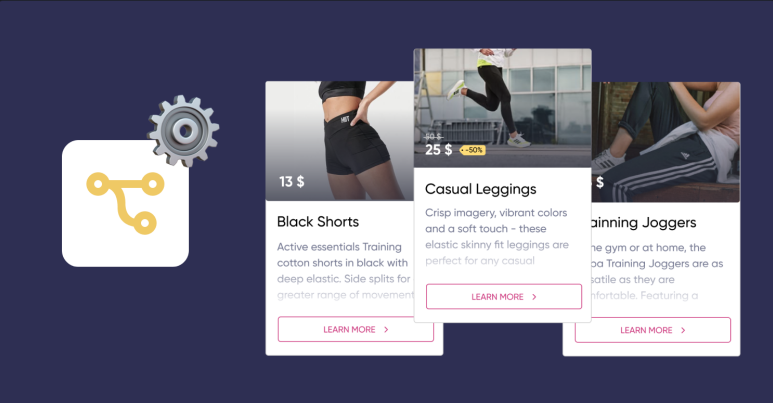
Trasfondo
El fabricante de ropa femenina para fitness Euphoria lleva varios años creando (con gran éxito comercial) colecciones de mallas, chándales y otros tipos de ropa de yoga y fitness para sus distribuidores. En 2019, la empresa decidió abrir su negocio minorista en formato online y, por recomendación de los socios del servicio, introdujo un cuestionario en lugar de la tradicional suscripción al boletín.
Como resultado de las primeras pruebas, se obtuvieron más de 100 nuevos contactos, pero no se produjo ni una sola venta. ¿Qué se hizo luego?
• Se estudiaron las respuestas de los que hicieron el cuestionario hasta el final.
• Se habló con quienes dejaron sus contactos, pero no compraron nada en la tienda online.
• Basándose en la comunicación con los clientes potenciales, se sugirió que la confianza en la talla era un factor decisivo a la hora de tomar la decisión de compra.
• Se creó un cuestionario que ayudó a definir las tallas
• Se activó la función "resultados automáticos"(auto-results) para mostrar inmediatamente al comprador la talla adecuada del modelo deseado.
Resultado del experimento: tras preguntar a 30 chicas en el cuestionario por su talla de busto, recibimos 12 leads y las 2 primeras ventas. La hipótesis se confirmó, ahora queda aumentar el tráfico y conseguir más ventas.
¿Cómo configuro resultados automáticos (auto-results)?
Paso 1 - Buscar la sección de resultados
En la página de creación o edición de un cuestionario, ve a la pestaña "Resultados " (Resultados) y haz clic en "Crear resultados+" (Create results+).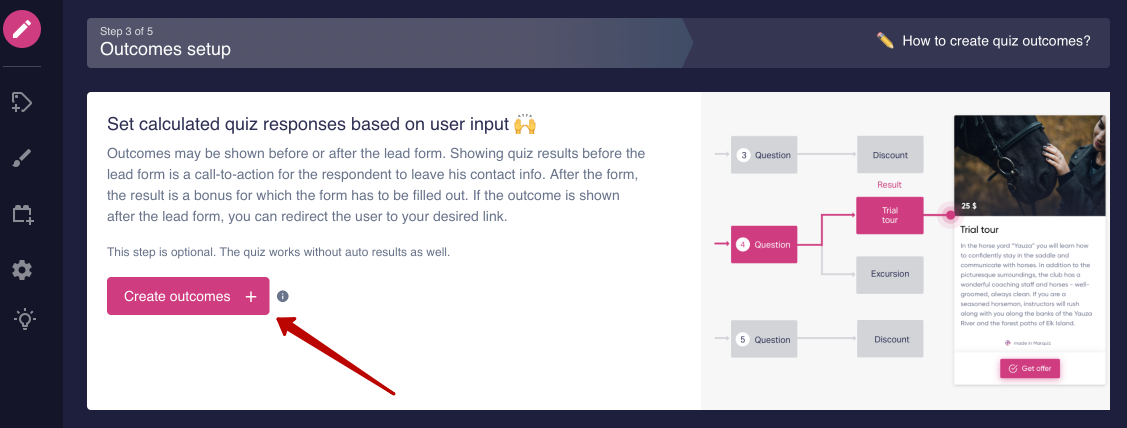
A continuación, selecciona mostrar resultados antes o después del formulario de contacto.
• En el primer caso, como en el ejemplo del vídeo, el resultado puede ser una motivación para abandonar a tus contactos.
• En el segundo-un requisito para ver el resultado
Si tu modelo de negocio puede mostrar varios resultados a la vez, por ejemplo, una selección de apartamentos o ramos de flores, simplemente activa esta opción.
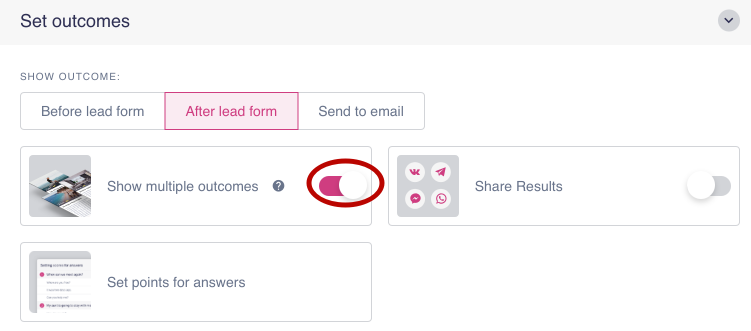
Etapa 2 - Obtención del resultado
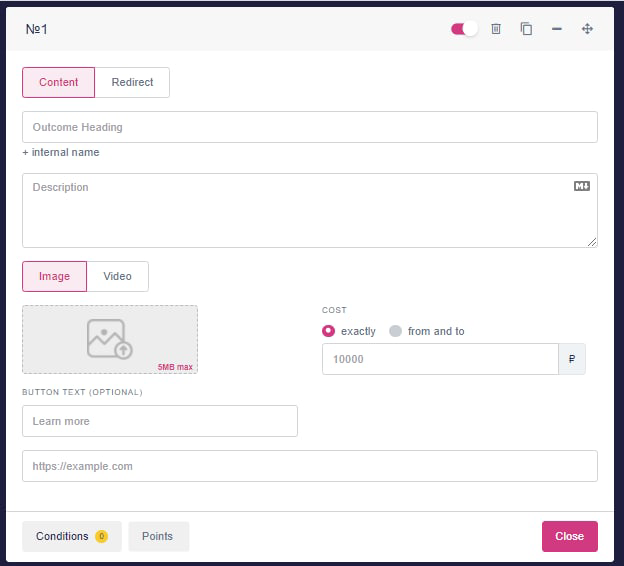
Creación del resultado de un cuestionario.
Rellena el formulario estándar para visualizar el resultado:
• Pon un título que sea inmediatamente comprensible para cualquier persona.
• Añade una descripción del resultado, si lo deseas puedes reforzar el resultado con un texto.
• Incluye una imagen, si procede, de 550x300 (px).
• Muestra un precio o un rango de precios si es importante para tu oferta.
• Muestra el texto del botón y el enlace (si has seleccionado la opción mostrar el resultado después de rellenar los contactos).
• Añade tantos resultados como necesites. En el siguiente paso, analizaremos las condiciones para mostrarlos.
• Múltiples resultados automáticos.
• En la pantalla aparece un ejemplo de cómo podrían se podrían ver estos resultados:
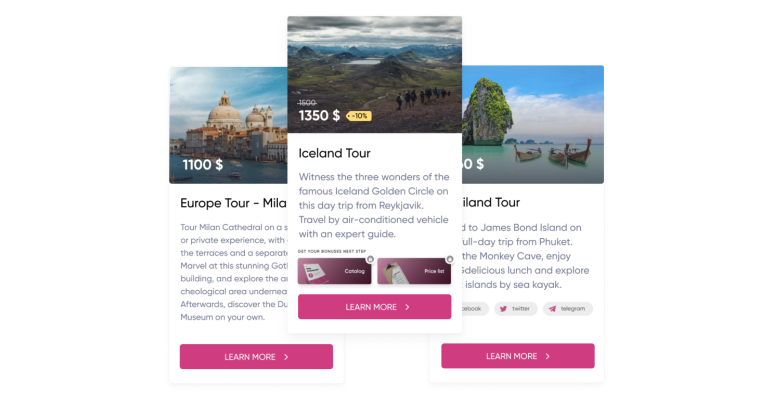
Etapa 3 - Configuración de las condiciones de visualización de los resultados.
La idea de la función auto-resultados en Marquiz se basa totalmente en mostrar el resultado dependiendo de las respuestas de los clientes potenciales en el cuestionario. Por lo tanto, establecer las condiciones es probablemente el paso más importante.
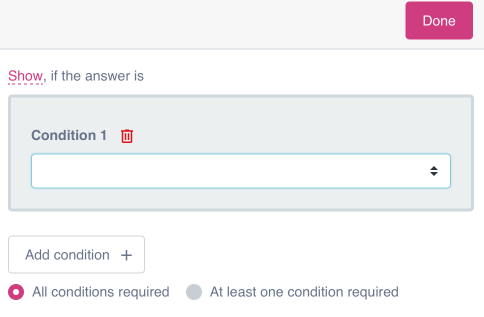
Configuración de las condiciones para mostrar los resultados en el cuestionario.
• Haz clic en "Condiciones” (Conditions) en la esquina inferior izquierda de la tarjeta de resultados.
• En la ventana emergente, selecciona " + añadir condición"(+ add condition).
• Establecer una condición de visualización: seleccionar una pregunta y responder a ella.
• Puedes establecer varias condiciones para mostrar un único resultado. En este caso, elija "se requieren todas las condiciones" (all conditions are required) o "se requiere al menos una condición" (at least one is required).
• Haz clic en "cerrar"(close) para reducir las condiciones y acceder a la configuración para mostrar un resultado diferente.
• No olvides guardar el cuestionario, de lo contrario, se restablecerán los ajustes.
P. D.: No olvides guardar el cuestionario y comprobar si los resultados se muestran correctamente en función de las respuestas, el botón "Ver" (View) en la parte inferior de la página le ayudará con esto.
